快节奏生活你是否觉得自己没有耐心去学习一样东西?Excel的使用其实没那么难,Excel里有不少小技巧,1分钟帮你就搞定,并且大幅度提高工作效率、帮你解决没耐心学不到东西的烦恼。
键盘上一定都有一个神奇的键,这个键在Excel中功能极其强大,可以调用Excel中任何一个命令。而且这个键非常好学,1分钟即可学会。这个键就是Alt,位于空格键或者Window键旁边。
打开任意一个Excel文件,按下Alt键时,会得到如下所示的结果:

最上方的快速访问工具栏的每个命令下方都出现了一个数字,从左至右依次为:1,2,3,4……
每个选项卡的名称上也出现了单个的英文大写字母……
继续按相关的数字,就会执行相应的命令;按相关的字母则会弹出打开相关的选项卡。例如要打开快速打印预览及打印:
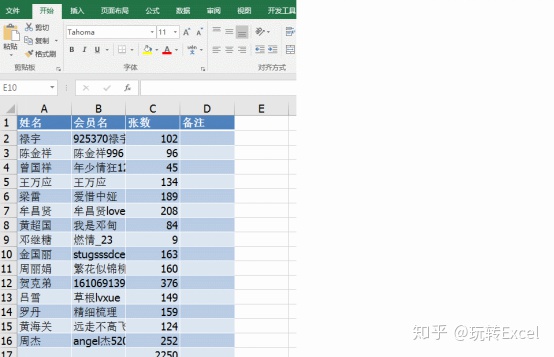
下期我们将继续学习Excel的快速录入小技巧
欢迎关注公众号:么古,过来提前学习。
关于快捷键的使用,很多人只知道Ctrl键加上各种键的组合,但真正的大神都是使用Alt+各种组合键。
Alt+4组合键即可打开“快速打印及预览”命令。
从上可知,Alt+数字键:调用快速访问工具栏上的对应命令;
前面我们说到:按下相关的字母即可打开对应的选项卡,那么继续按弹出来的任意字母呢?就会打开我们相关的命令了。例如,常做数据分析的亲们比较喜欢用数据透视表,那么我们如何一键“插入数据透视表”呢?
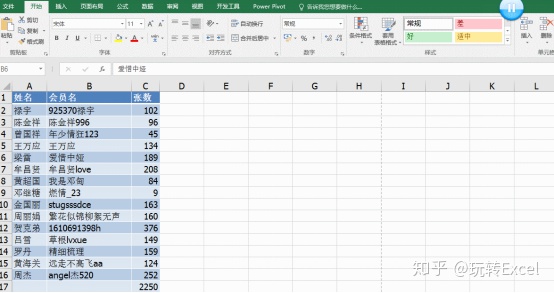
我们按Alt键,首先会弹出选项卡对应的字母,再按字母N(插入选项卡对应的字母),打开插入选项卡,这时插入选项卡下的任意命令都有一个字母或者字母组合的代码,按下对应的字母或者字母组合键即可打开相关的命令。
“数据透视表”命令对应的字母是V,因此按下Alt+N+V即可插入数据透视表。用这种方法我们可以调用选项卡下的任意命令。
由上可知,alt+字母组合键:调用选项卡中的任意命令
最常用的命令
Alt+A+Q:高级筛选
Alt+A+M:删除重复项
Alt+N+P:插入数据透视表
Alt+D+P:插入数据透视表和数据透视图
……
Excel中最常用的18个快捷键
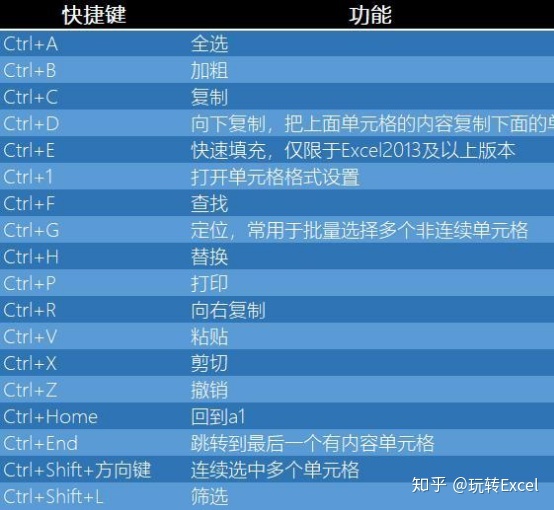
选中要输入内容的多个单元格,鼠标点击编辑栏,并在编辑栏中输入要输入的数据或者公式,最后按着Ctrl再敲一下回车,即可完成批量输入。
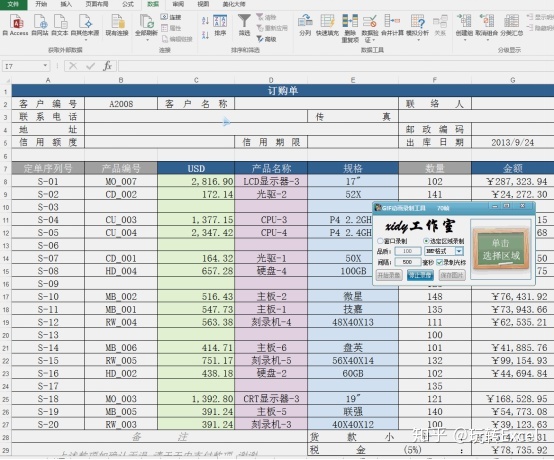
凡是可以点击选项卡中“求和”完成的工作都可以使用Alt+=组合键。选中要计算求和的单元格或者单元格区域(可借助Ctrl+G定位功能选中所有非连续单元格),按alt+=即可完成所有公式的输入计算。
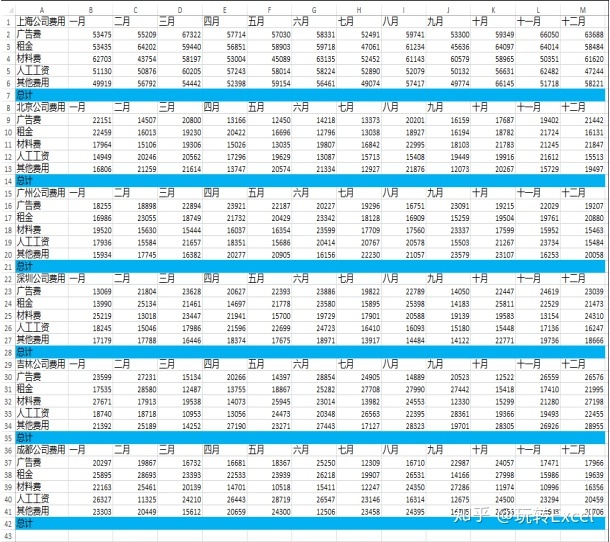
除了快速录入的方法,数据的繁多冗重会拉低工作效率,关于数据的筛选隐藏一系列的操作也需要进行学习。
1、如何不复制筛选和隐藏的数据
我们在对excel数据处理的时候,经常需要使用筛选和隐藏功能,得到想要的精准数据。但是有的时候依然会把有筛选或隐藏数据复制下来,达不到数据筛选的结果。
这个时候我们只需要选中需要复制的单元格数据,使用【ctrl+g】快捷键选择【定位条件】,在弹出的对话框中选择【可见单元格】,这样就不会复制筛选和隐藏掉的单元格数据了。
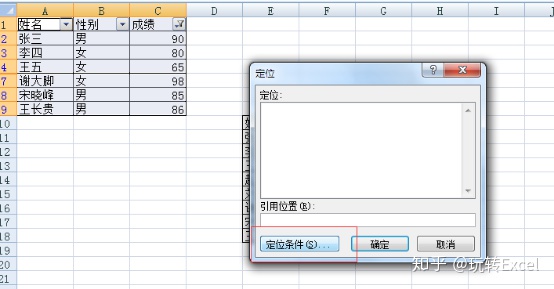
选择定位条件
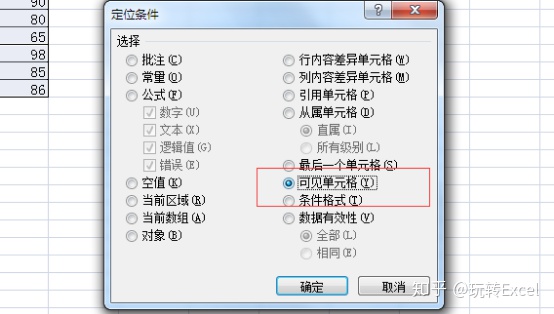
选择可见单元格
2、 如何在单元格内换行
在excel单元格内,直接使用回车键是无法在单元格内换行的,这个问题在我初入职场的时候也比较疑惑,为什么在word中就可以,excel就不行。
Excel中单元格内换行我们可以使用组合键【alt+回车】在任意文字位置强制换行,也可以通过设置单元格格式中的自动换行功能来实现。

自动换行
3、 如何快速输入已存在的数据
当你需要在同一列中输入相同的数据的时候,手动输入或者复制都比较麻烦,那么我们可以使用组合键【alt+↓】来快速输入已经存在的数据。
这个功能其实是一个简便的下拉选项功能,我们可以根据实际情况来选择使用组合键还是下拉选项来实现数据的快速输入。
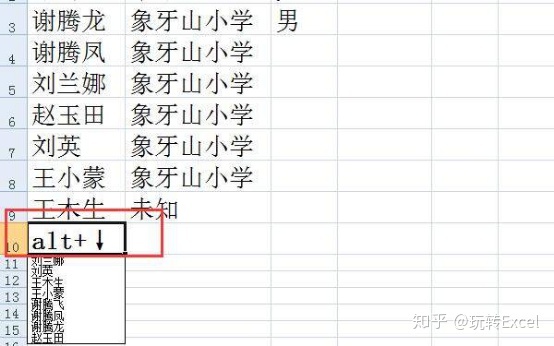
快速输入已有数据
4、 如何快速重复上一步操作
在对excel进行编辑的时候,比如插入行列、设置单元格填充颜色、字体颜色等等,可能我们需要重复操作一些步骤,比较浪费时间,这个时候我们就可以使用快捷F4来快速重复上一步的设置。
如下图为通过F4快捷键来实现单元格颜色填充和字体颜色设置的案例。除此之外F4快捷键还可以发挥更大的作用,任何需要重复上一个操作行为的时候都可以通过F4快捷键来完成。
快速设置字体颜色

快速设置单元格颜色
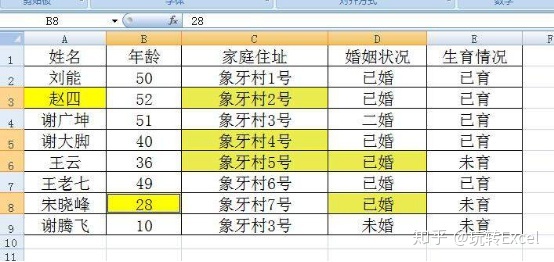
对于老板的各项要求,因此而生。
如果说以上的小技巧可以帮你早点下班。
那么小编接下来要发的福利则可以让你升职加薪!
关注公众号:么古
海量福利等你来拿




















 855
855

 被折叠的 条评论
为什么被折叠?
被折叠的 条评论
为什么被折叠?








